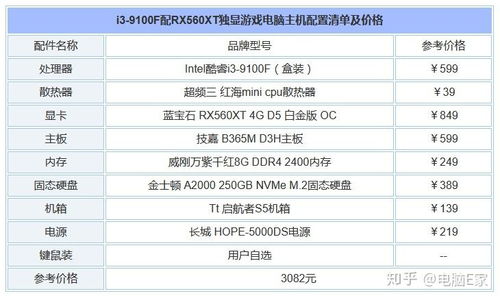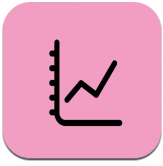怎么安装正版windows7系统盘,如何安装正版Windows 7系统盘
时间:2024-11-23 来源:网络 人气:
如何安装正版Windows 7系统盘
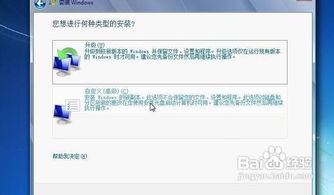
在电脑使用过程中,系统盘的安装或重装是常见的需求。本文将详细讲解如何安装正版Windows 7系统盘,帮助您轻松完成这一过程。
一、准备工作

在开始安装正版Windows 7系统盘之前,请确保以下准备工作已完成:
购买正版Windows 7系统盘,包括产品密钥。
准备一个至少8GB大小的U盘或USB硬盘,用于制作启动盘。
备份电脑中的重要数据,以防在安装过程中丢失。
二、制作启动U盘

1. 下载Windows 7镜像文件(ISO格式)。
2. 下载并安装UltraISO软件。
3. 使用UltraISO软件打开下载的Windows 7镜像文件。
4. 选择“写入硬盘镜像”功能,将镜像文件写入U盘。
5. 等待写入过程完成,制作好的U盘即可用于启动电脑安装系统。
三、启动电脑并安装系统

1. 将制作好的启动U盘插入电脑的USB端口。
2. 重启电脑,进入BIOS设置,将U盘设置为第一启动设备。
3. 保存BIOS设置并退出,电脑将自动从U盘启动。
4. 进入Windows 7安装界面,选择“现在安装”。
5. 输入产品密钥,点击“下一步”。
6. 选择安装类型,这里选择“自定义(高级)”。
7. 在弹出的窗口中,选择“驱动器选项(高级)”。
8. 选择要安装系统的分区,点击“格式化”。
9. 格式化完成后,点击“新建”创建新的分区。
10. 将新创建的分区命名为“系统盘”,并设置其大小为50GB以上。
11. 点击“下一步”开始安装Windows 7系统。
四、安装完成后设置系统

1. 安装完成后,电脑会自动重启。
2. 进入Windows 7桌面,设置用户账户和密码。
3. 安装必要的驱动程序,如显卡、网卡等。
4. 安装杀毒软件和防火墙,保护电脑安全。
5. 安装常用软件,如办公软件、浏览器等。
通过以上步骤,您就可以成功安装正版Windows 7系统盘。在安装过程中,请注意备份重要数据,并按照提示操作。祝您安装顺利!
Windows 7 安装系统 系统盘 安装教程 系统重装 正版系统
教程资讯
教程资讯排行
- 1 小米平板如何装windows系统,轻松实现多系统切换
- 2 迅雷敏感文件无法下载,迅雷敏感文件无法下载?教你轻松解决
- 3 信息系统集成费标准,费用构成与计算方法
- 4 重装系统正在启动windows卡住了,重装系统后卡在“正在启动Windows”界面?教你几招轻松解决
- 5 怎样查安卓系统时间记录,轻松掌握设备使用时长
- 6 小米平板 刷windows系统,操作指南与注意事项
- 7 小米平板刷成windows系统,轻松刷入Windows系统体验
- 8 vivo安卓系统怎么下ins,vivo安卓系统轻松安装Instagram教程
- 9 重装系统一直在正在启动windows,重装系统卡在启动界面?深度解析解决之道
- 10 重装系统进入windows卡住,原因排查与解决攻略